В Windows 10, если внимательно посмотреть на миниатюры изображений и видео в Проводнике, можно заметить небольшую тень справа и снизу каждого эскиза. Эффект тени виден только если вы используете обычные, крупные или огромные значки, и большинству пользователей этот эффект нравится, но есть и такие, которые предпочли бы видеть миниатюры безо всяких теней. Соответствующей настройки отключения теней в графическом интерфейсе Windows 10 нет.
Но зато она есть в системном реестре.
Желаете отключить эффект тени миниатюр изображений и видео в Проводнике?
Нет ничего проще.
Командой regedit через окошко «Выполнить» запустите редактор реестра и перейдите по следующему пути:
HKEY_CLASSES_ROOT\SystemFileAssociations\image
В правой колонке окна редактора у вас должен быть 32-битный параметр с названием Treatment со значением по умолчанию 2. Если этого параметра не окажется, его нужно будет создать вручную, при этом он должен быть 32-битным независимо от разрядности вашей системы. Чтобы отключить тени изображений, измените его значение с 2 на 0.
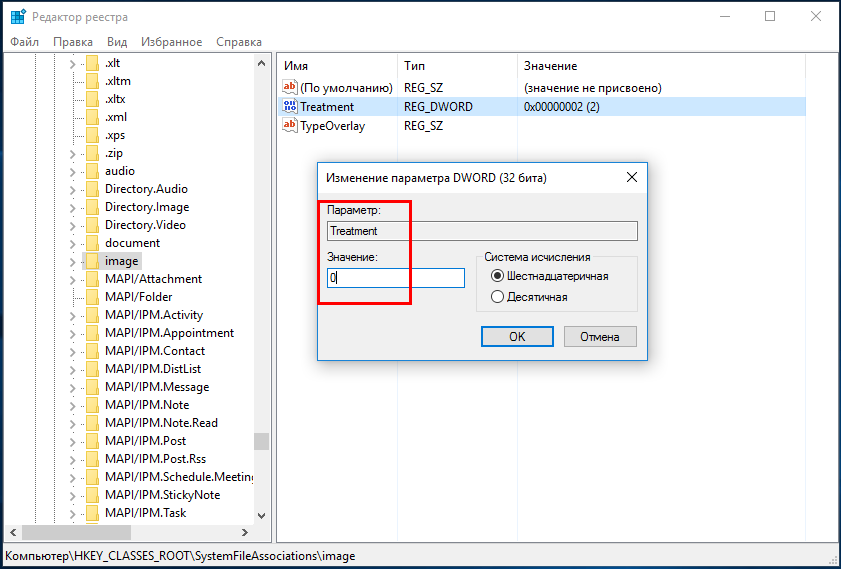 Дабы изменения вступили в силу, перезапустите Проводник или перезайдите в систему.
Дабы изменения вступили в силу, перезапустите Проводник или перезайдите в систему.
Тени миниатюр после применения твика исчезнут.
А еще вы можете заменить значение параметра Treatment с 2 на 3.
В этом случае картинки приобретут оформление, характерное для видеофайлов, для которых в качестве по умолчания установлен встроенный проигрыватель Windows.
Если в будущем захотите вернуть настройки по умолчанию, вновь установите для параметра Treatment значение 2 и перезапустите Проводник.

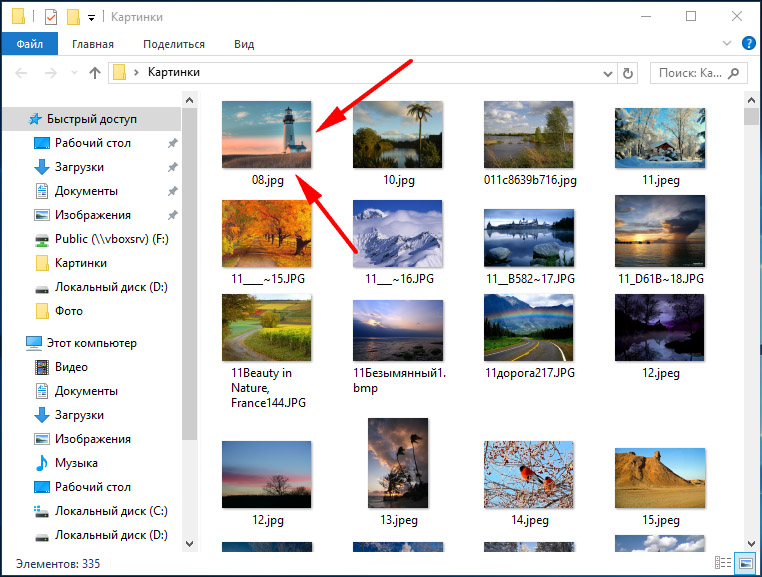
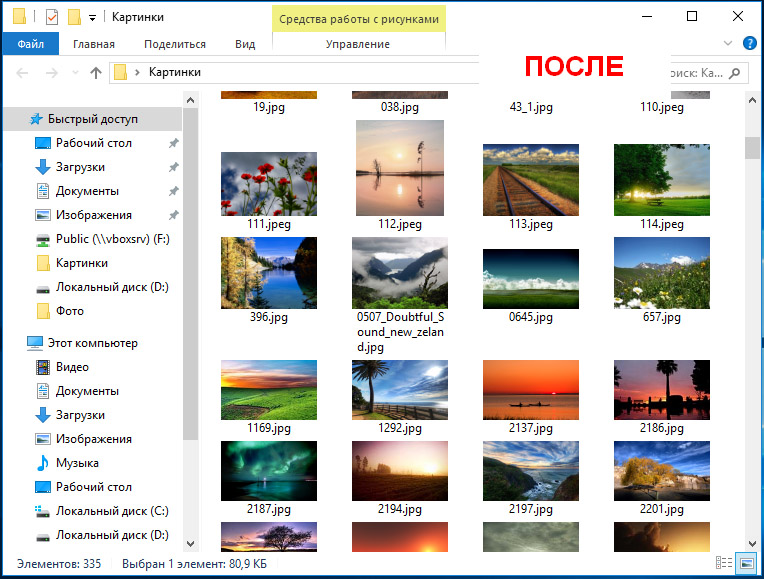
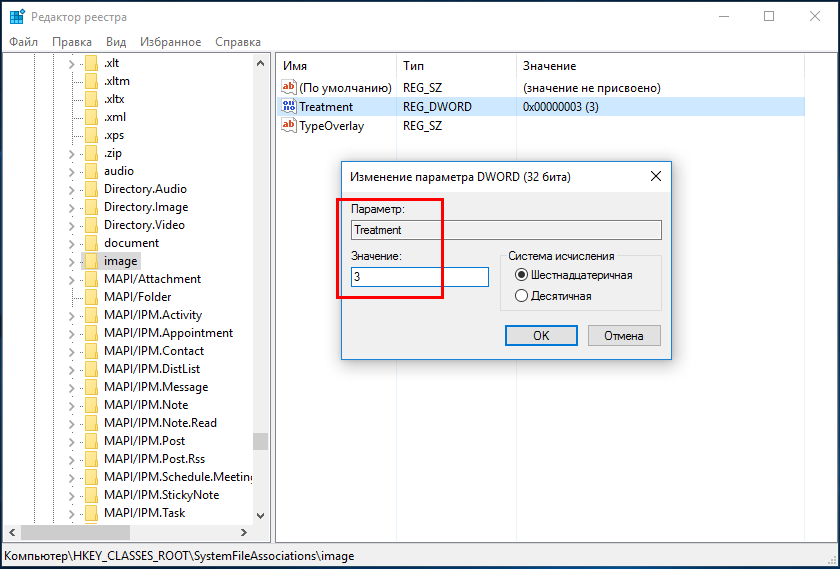
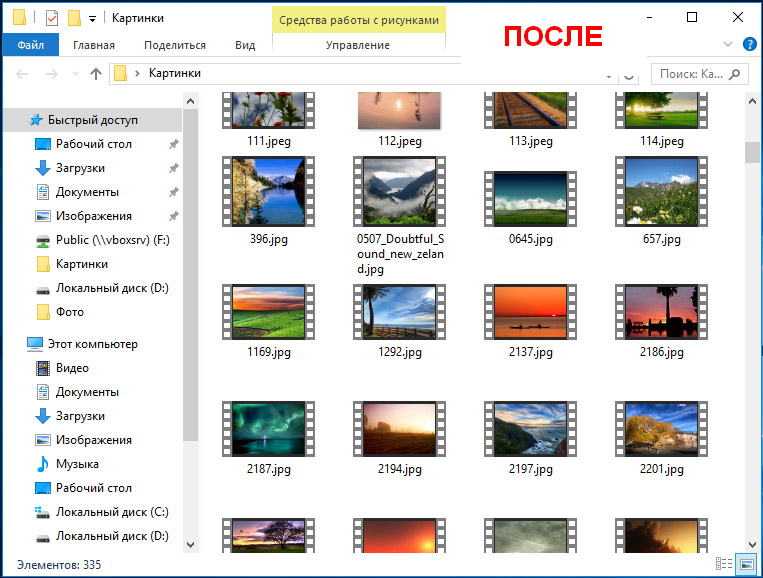

Огромное спасибо!
Ваш сайт просматриваю каждый вечер.
Так держать!